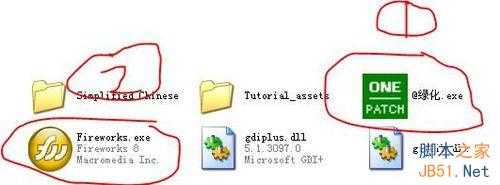杰网资源 Design By www.escxy.com
日常不喜欢用photoshop,因为它太大,启动太慢,简单处理照片而已,完全大材小用。在这里推荐FIreworks8.0绿色版,简单快捷,电脑小白也能快速上手!
工具/原料
fireworks8.0 绿色版
普通照片
方法/步骤
1、随便搜索“fireworks8.0绿色版”并下载。
2、下载后直接解压软件,双击“@绿化.exe”,再运行“Fireworks.exe”
3、直接用快捷键Ctrl+O(注意,这里是OK的O,不是零),选择处理的照片。
或者双击软件的灰色区域也可以选择照片,如下图。
4、单击图中的灰色区域,下发会出现“图像大小”的按钮。
5、点击“图像大小”按钮后,任意修改长度或宽度即可
记得要保持照片不变型,下方的约束比例一定要勾上
6、图像大小修改后,选择“图像大小”下方的选择框,选择为“JPEG--较高品质”,这是为了让压缩图片,是图片文件变小,便于上传。
7、最后直接用 Ctrl+Shift+r 快捷键来输出图像
或者点击“文件”菜单的“导出”
注意事项
中间用快捷键的时候,请注意切换到英文小写状态
以上就是Fireworks8.0绿色版最简单最快速的处理照片尺寸方法介绍,希望能对大家有所帮助!
杰网资源 Design By www.escxy.com
广告合作:本站广告合作请联系QQ:858582 申请时备注:广告合作(否则不回)
免责声明:本站文章均来自网站采集或用户投稿,网站不提供任何软件下载或自行开发的软件! 如有用户或公司发现本站内容信息存在侵权行为,请邮件告知! 858582#qq.com
免责声明:本站文章均来自网站采集或用户投稿,网站不提供任何软件下载或自行开发的软件! 如有用户或公司发现本站内容信息存在侵权行为,请邮件告知! 858582#qq.com
杰网资源 Design By www.escxy.com
暂无评论...
RTX 5090要首发 性能要翻倍!三星展示GDDR7显存
三星在GTC上展示了专为下一代游戏GPU设计的GDDR7内存。
首次推出的GDDR7内存模块密度为16GB,每个模块容量为2GB。其速度预设为32 Gbps(PAM3),但也可以降至28 Gbps,以提高产量和初始阶段的整体性能和成本效益。
据三星表示,GDDR7内存的能效将提高20%,同时工作电压仅为1.1V,低于标准的1.2V。通过采用更新的封装材料和优化的电路设计,使得在高速运行时的发热量降低,GDDR7的热阻比GDDR6降低了70%。